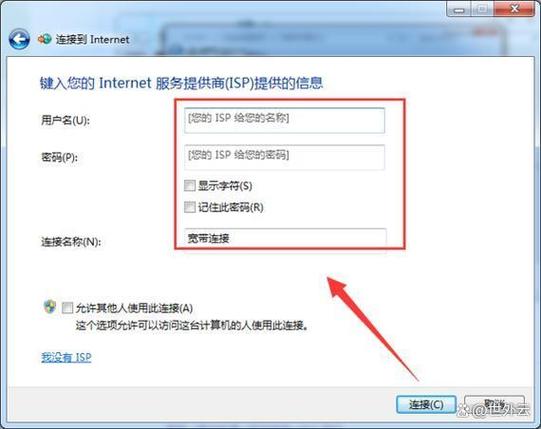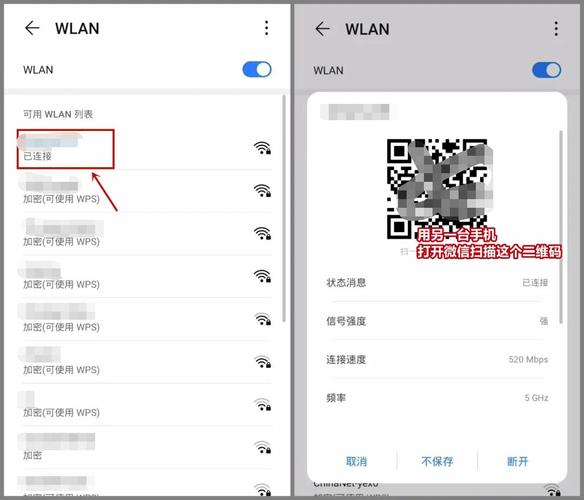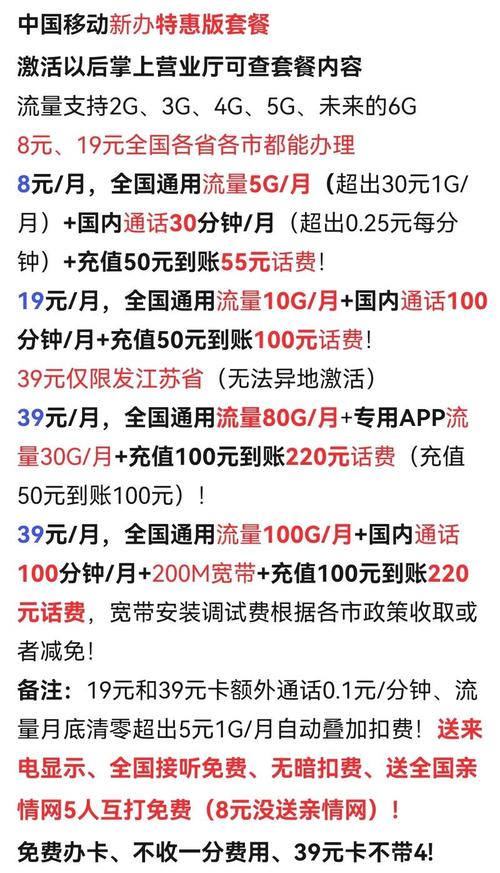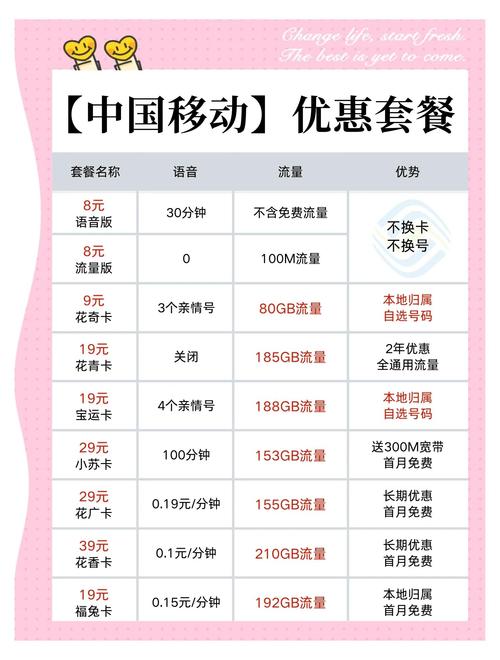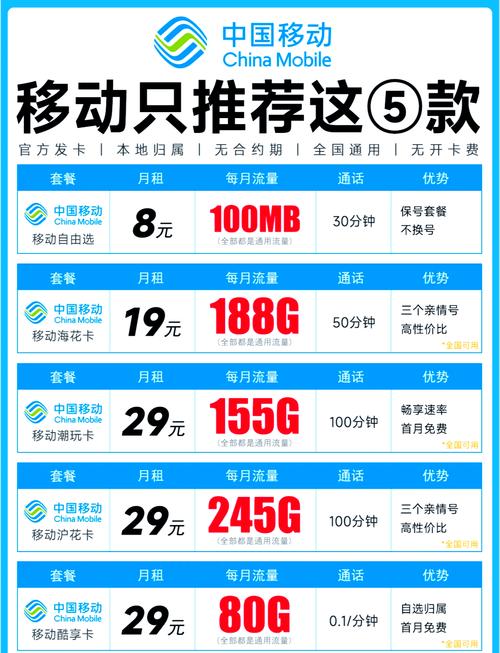如何将宽带分开安装到不同区域?
如何把宽带分开安装?
随着家庭和办公场景中对网络需求的多样化,单一宽带线路可能难以满足多设备连接、信号覆盖或特定场景的稳定性要求,将宽带分开安装,既能优化网络资源分配,也能提升使用体验,本文将从实际需求出发,提供一套可操作的方案,帮助用户合理规划多线路部署。
一、明确需求:为什么要分开安装宽带?

在动手操作前,需先明确分离宽带的目的。
1、多设备分流:家庭中智能设备增多(如摄像头、智能家电),单独划分一条线路可避免主网络拥堵。
2、工作与生活隔离:居家办公者可通过独立线路区分工作设备与娱乐设备,确保视频会议不受干扰。
3、信号覆盖扩展:大户型或复杂结构房屋,通过多路由部署增强信号死角区域的网络质量。
4、安全隔离:将物联网设备与重要数据终端(如电脑、NAS)分属不同网络,降低被攻击风险。
**二、分线安装的核心步骤
1. 硬件准备:选择合适的设备

根据需求选择路由器、交换机或无线AP设备。
多WAN口路由器:支持接入多条宽带,自动负载均衡(适合企业或高流量家庭)。
普通路由器+交换机:通过交换机扩展LAN口,连接多个路由器实现分线(成本低,适合新手)。
Mesh组网设备:通过子母路由实现全屋覆盖,并支持分频段管理(推荐大户型使用)。
2. 物理布线:避免干扰与衰减
网线选择:超五类(Cat5e)及以上规格,确保千兆传输;长距离传输建议用光纤。
走线规划:避开强电线路(至少间隔20cm),减少电磁干扰;使用PVC线槽固定,避免折损。
接口保护:室外布线需用防水胶带包裹网线水晶头,防止氧化。
**3. 网络配置:划分独立子网
以双路由器方案为例:
主路由器:连接光猫,设置为192.168.1.1,开启DHCP服务。
副路由器:LAN口连接主路由LAN口,关闭DHCP,修改IP为192.168.1.2,避免IP冲突。
无线设置:主副路由分别设置不同SSID(如“Home-Office”和“Home-IoT”),并分配独立频段(2.4GHz穿墙强,5GHz速率高)。
**4. 带宽分配与优先级管理
QoS功能:在路由器后台设置优先级,例如将办公电脑、NAS设为高优先级,保障数据传输稳定。
限速规则:对下载设备或视频终端限速,避免占用全部带宽。
**三、常见问题与解决方案
问题1:分线后网速不达标?
- 检查光猫是否支持千兆输出,网线是否为超五类以上。
- 登录路由器后台,确认WAN口速率设置为“自动协商”。
问题2:设备频繁掉线?
- 调整路由器信道,避开邻居网络干扰(可用WiFi分析仪APP检测)。
- 升级路由器固件,修复系统漏洞。
问题3:多线路无法同时拨号?
- 联系运营商确认是否允许多拨(部分地区限制同一账号多设备登录)。
- 若不支持,可申请第二条宽带,或使用单线多拨路由器(需兼容运营商协议)。
**四、注意事项:安全与维护
1、定期更新密码:主路由与分线路由的登录密码、WiFi密码建议每3个月更换一次,使用“字母+数字+符号”组合。
2、固件升级:关注厂商发布的固件更新,修复安全漏洞。
3、物理防护:路由器避免放置在高温、潮湿环境,定期清理散热孔灰尘。
个人观点
宽带分线并非“越多越好”,而是需要平衡成本与实际需求,普通家庭若仅需解决信号覆盖问题,Mesh组网可能是更高效的方案;中小型企业则需考虑多WAN口路由与VLAN划分,技术门槛较高的操作(如软路由设置),建议咨询专业人士,避免因配置错误导致网络瘫痪,网络部署的核心逻辑始终是“需求驱动设计”,明确目标后,选择适合的工具与方法才能事半功倍。